1. はじめに:Windows 11 25H2で「パスワード付きExcelが開けない」問題が発生中
Windows 11 25H2 環境で、パスワード付き・暗号化されたExcelファイルが開けない/フリーズするという報告が相次いでいます。
特に Excel 2016/2019 で発生しやすく、ファイルを開こうとするとExcelが応答しなくなり、他のブックも開けなくなるケースがあります。
Microsoftコミュニティや技術フォーラムでは、主に以下のような環境で問題が再現しています:
- パスワード付きExcelファイル(暗号化形式含む)
- 共有フォルダやOneDrive上のExcelファイル
- Windows 11 24H2/25H2 + Office 2016/2019環境
今回は、このトラブルの原因と有効とされる6つの対処法をまとめます。
2. 主な原因
- Excelのアドイン(特にSolver/VBAツール)の不整合
- 既定アプリ設定の破損や拡張子関連付けの不具合
- ネットワーク経由での認証処理やキャッシュの競合
- 暗号化アルゴリズムの差異(旧形式.xls → 新形式.xlsx)
特に、25H2以降ではセキュリティ関連の変更により「暗号化済みファイル」の認証プロセスが厳格化されており、旧アドインや互換モードでは処理が中断することがあります。
3. 有効と報告されている対処法まとめ
✅ 1. 既定のアプリ設定をリセット(最も効果あり)
Excelファイルの拡張子関連付けが破損していると、起動時にExcelがフリーズすることがあります。
「既定のアプリ」をリセットすることで解消するケースが多いです。
- 「設定」→「アプリ」→「既定のアプリ」を開く
- 下部にある「すべての既定のアプリをリセット」をクリック
- 「OK」で確定
これにより、Excelの関連付けが再構成され、パスワード付きファイルが正常に開けるようになるケースがあります。 (参考:Microsoft Learn)
✅ 2. Excelのアドインを有効化(Solver/VBA)
Excel 2016/2019では、SolverとVBAツールが無効になっていると、暗号化されたファイル読み込み時にエラーが出る場合があります。
- Excelを開く → 「ファイル」→「オプション」→「アドイン」
- 下部「管理」欄で「Excelアドイン」を選択 → 「移動」をクリック
- 「Solver」と「Analysis ToolPak – VBA」にチェック → 「OK」
- Excelを再起動
この方法で、Excel 2016がパスワード付きファイルを正常に開けるようになったとの報告があります。 (参考:pupuweb.com)
✅ 3. レジストリ修正(Excel 2016/2013向け)
Excelの起動時にアドインが適切に読み込まれないことで暗号化ファイルが開けなくなるケースがあります。 以下のレジストリを適用することで解決する報告があります。
Windows Registry Editor Version 5.00
[HKEY_CURRENT_USER\Software\Microsoft\Office\16.0\Excel\Options]
"OPEN"="/R \"C:\\Program Files (x86)\\Microsoft Office\\Office16\\Library\\Analysis\\ATPVBAEN.XLAM\""
上記内容を ExcelFix.reg として保存し、ダブルクリックで適用します。 グループポリシー(GPO)で一括配布も可能です。 (参考:pupuweb.com)
✅ 4. DDE設定の変更(Excelの起動不具合対策)
「他のアプリケーションがDDEを使用するのを無視する」にチェックが入っていると、Excelファイルを開くときにハングすることがあります。
- Excel → 「ファイル」→「オプション」→「詳細設定」
- 「他のアプリケーションがDynamic Data Exchange (DDE)を使用するのを無視する」のチェックを外す
この設定を変更することで、ファイルの読み込みが改善された報告があります。 (参考:Microsoft Learn)
✅ 5. ファイルをローカルにコピーして開く
ネットワークドライブ(\\NASやOneDrive)上でExcelファイルを開くと、認証遅延や一時ファイル生成エラーで開けないことがあります。
一度ローカルにコピーしてから開くと正常に動作する場合があります。 (参考:Excel Forum)
✅ 6. Excelの「共有ブック」設定を有効化
暗号化ファイルを開く際に一時ファイルの作成に失敗する場合、「共有ブック」機能を有効化すると改善されるケースがあります。
- 「レビュー」タブ → 「ブックの共有」
- 「複数ユーザーによる変更を許可」にチェック
- 「ファイル」→「オプション」→「セキュリティセンター」→「プライバシーオプション」
- 「保存時に個人情報を削除」のチェックを外す
これにより、一時ファイルのロックが解除され、暗号化ファイルを開けるようになる場合があります。
4. その他の追加対処法(補足)
- Excelを「セーフモード(Ctrl押しながら起動)」で開き、原因がアドインかを切り分ける
- Windows Updateで最新のパッチ(特にExcel関連KB)を適用
- Excelファイルの形式を「.xls」から「.xlsx」へ変換して再保存
- 問題が再発する場合、Office修復(クイック修復→オンライン修復)を試す
5. まとめ:Excelが開けないときの優先対応順
- 既定アプリのリセット






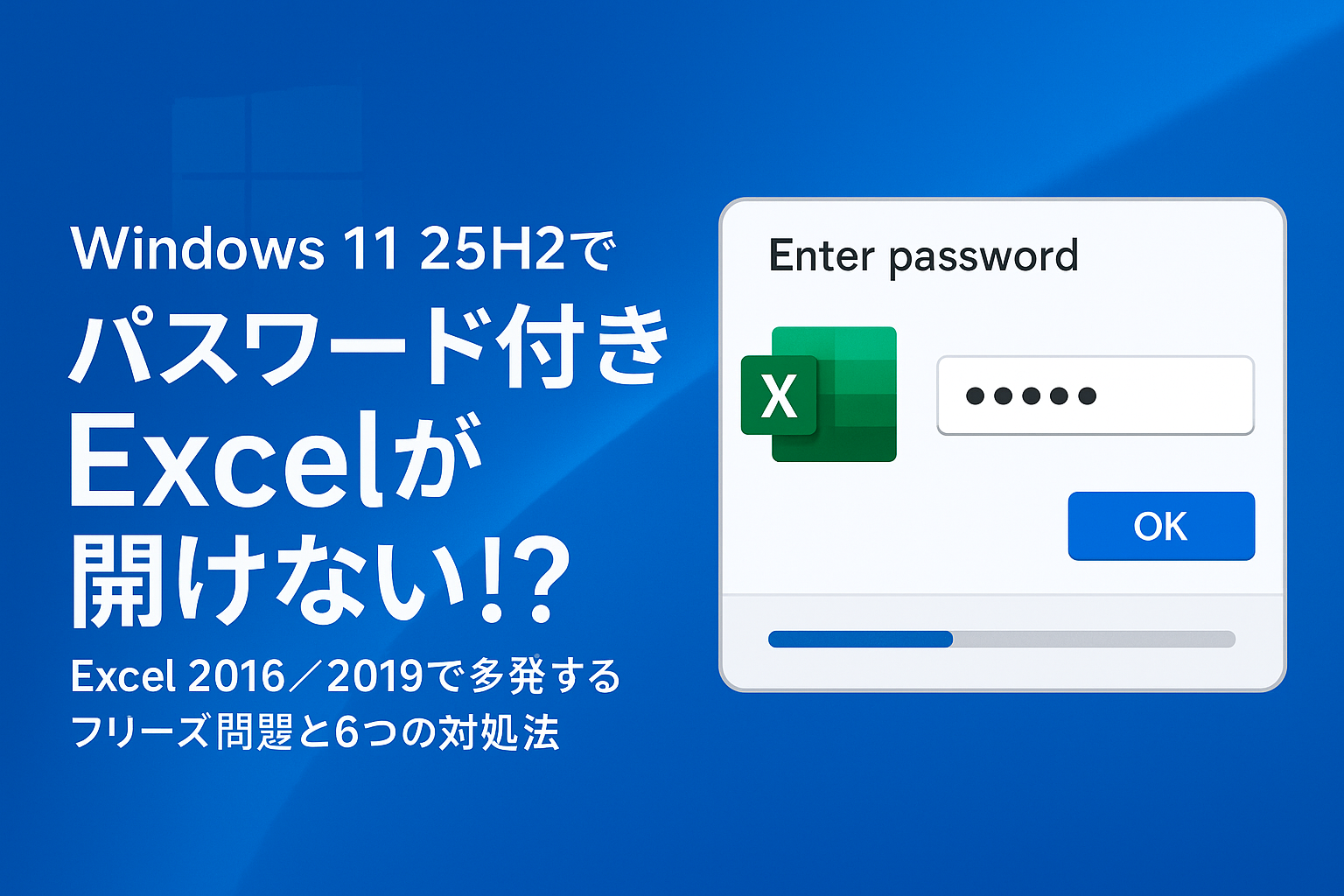

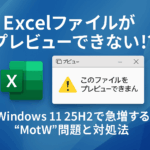

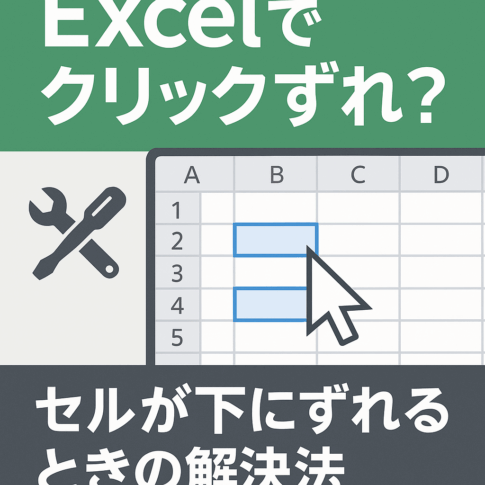


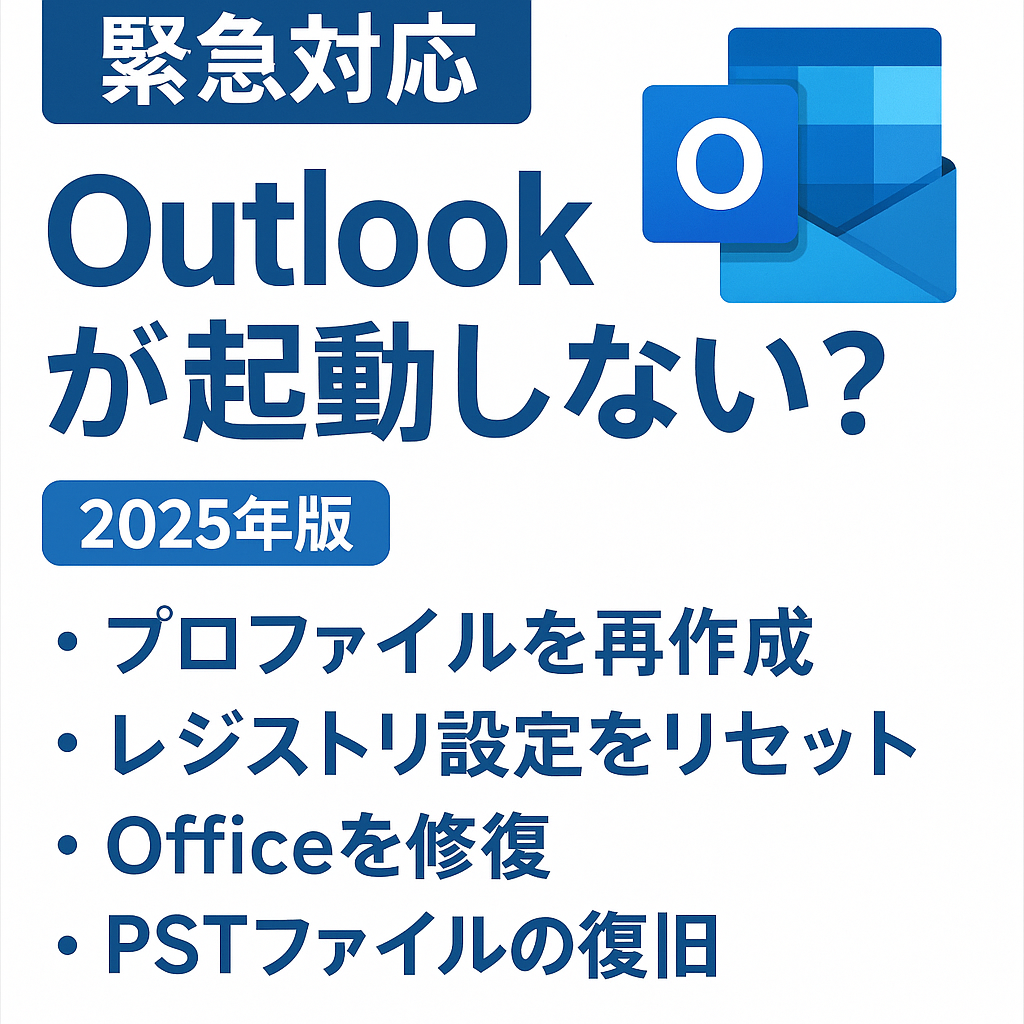


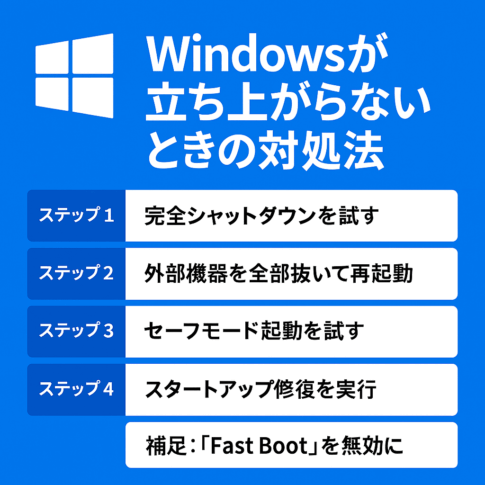










コメントを残す